Win 10 配置Java环境变量
配置Java环境变量
1、此电脑——右键——属性——高级系统设置——点击——弹出系统属性窗口

2、点击环境变量,进行配置

3.1
第一个是JAVA_HOME变量,点击下面的【新建】,【变量名】为JAVA_HOME;【变量值】为JDK路径,如图,把JDK的路径复制到对话框中,本人的是C:\Program Files\Java\jdk1.8.0_121,点击【确定】即可。变量值也可以选择浏览目录进行填写。
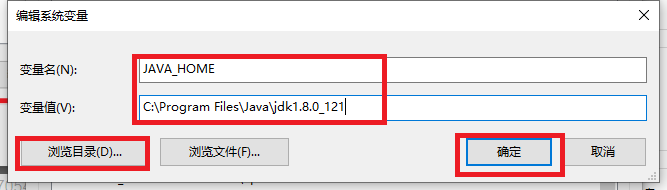
3.2
第二个是PATH变量,因为系统已经预先配置有了这个变量,我们只需要修改即可,点击【编辑】,进入修改界面;
点击【新建】,在最下方的位置把JDK目录下的bin文件夹的路径复制进去,本人的为C:\Program Files\Java\jdk1.8.0_121\bin,再点击【确定】即可。(鼠标双击也可以新建编辑)

3.3
第三个是CLASSPATH变量,和JAVA_HOME变量的配置一样,我们点击【新建】,【变量名】为CLASSPATH;【变量值】为JDK文件夹下的lib目录。C:\Program Files\Java\jdk1.8.0_121\lib,如图所示。然后点击所有对话框中的【确定】。
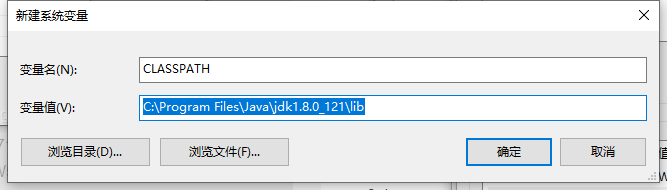
到这里就大功告成了,接下来我们测试一下
打开CMD命令行窗口,分别输入java和javac,如果有以下提示就表示配置成功



